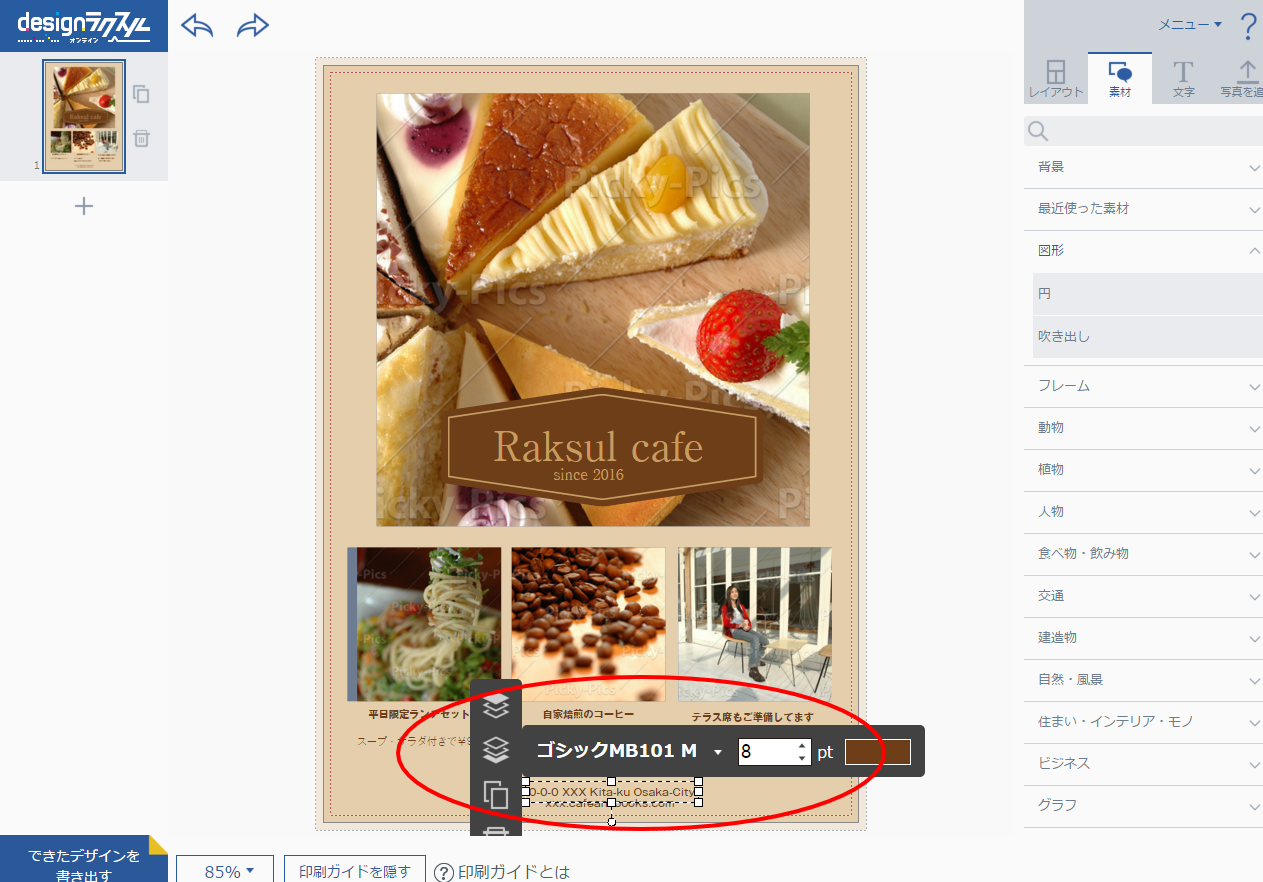
ラクスルの公式サイトでは平日22時まで電話問い合わせ可能です

ちょっとした疑問でも、平日22時まで電話問い合わせ可能なので、すぐ疑問を解決しませんか?
また、メールによる問い合わせフォームもあります。
ラクスルの公式サイトはこちらをクリック
スポンサードリンク
チラシを作成する際にデザインを自分でしようと思って挫折したことはないですか?テンプレートをそのまま使うのは、なんだか気が引けるし、かといって一から自分ひとりでするのは…。という方にオススメの「design ラクスル」
今回は、写真やイラスト使い放題のラクスルのオシャレなテンプレートを使って実際にチラシをつくってみました!
目次
目次
- 著作権フリーの写真・イラストを利用する際の注意点
- 発注から納品までの流れ
- ログイン
- テンプレート選択
- 制作
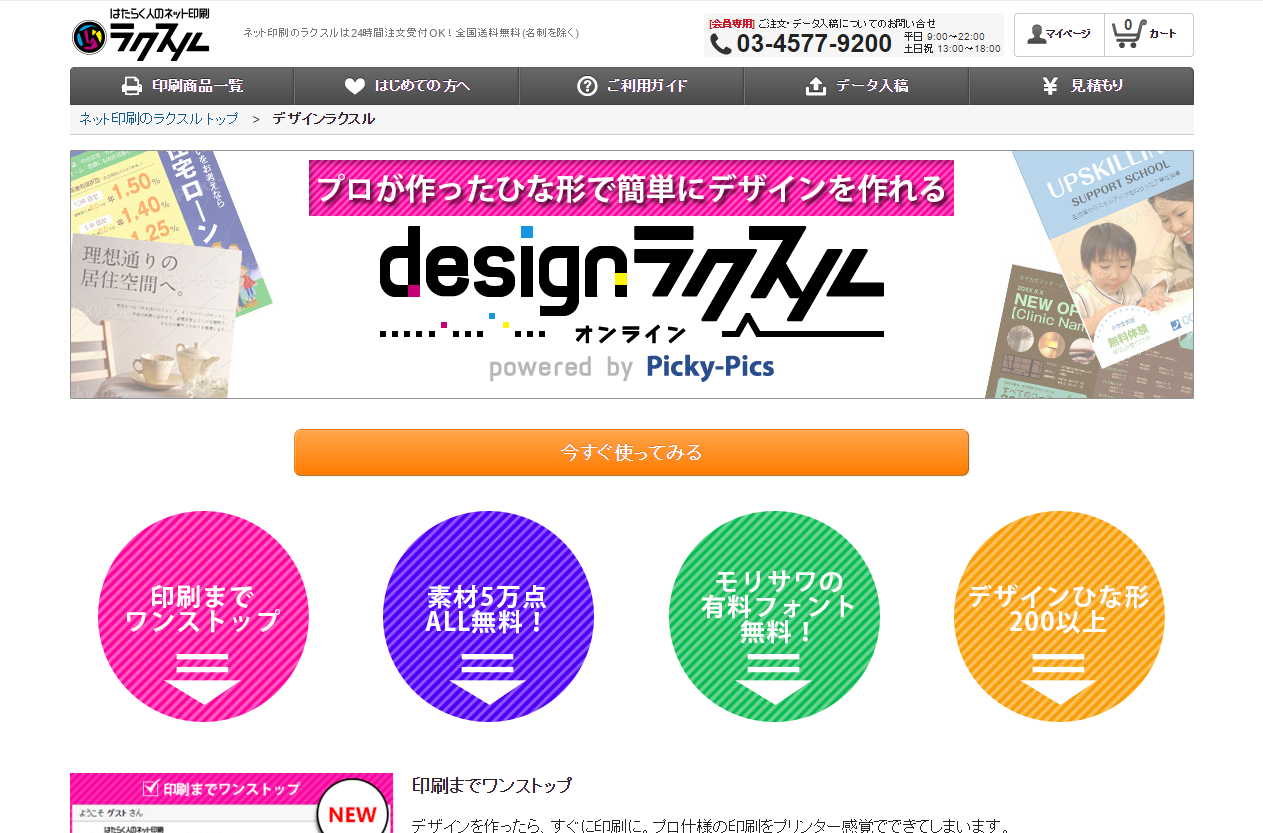
↑さすがラクスル 。ポップでオシャレですね~。
![]()
ラクスルのすごいところは、このデザインラクスルを使うとそのままデータが入稿出来る仕組みになっている点です。しかも勝手に入稿データへ変換してくれるので、「PDFってなに?」レベルの初心者さんでも問題ありません〇
もちろん無料で使えるのですが、無料サイトによくある「どこかダサい」、「野暮ったい」感じのテンプレートではなくプロのつくったオシャレなテンプレートが準備されていて、5万点のイラストや写真をつかってオリジナルチラシをつくることが出来ます!
更に…これまで有料での提供が多かったフォント変更も無料で18書体が利用できます。
【ポイント】
- デザイン作成~印刷までノンストップ!
- プロがつくった200種類のテンプレートの利用可能
- 18書体のフォントの無料利用可!
- 写真・イラストなど、5万点が利用可能!
特に写真素材が準備されているのはとても助かります。
1. 著作権フリーの写真・イラストを利用する際の注意点
知らない人が多いですが、最近では“商業利用可”と記載があっても著作権に引っかかることがあります。
著作権フリーと記載のあるサイトでは、大半がカメラマンとそのウェブサイトの運営者との契約になります。つまり、カメラマンが写真に写っているモデル(被写体)全員に許可を取っているとは限らないのです。
そのため、知らないうちに写真を撮られ、その写真が著作権フリーのサイトにアップされていて、それを自社のウェブサイトで利用していたところをモデルさんが発見し、『勝手に自分の写真が使われている!』と訴訟を起こすといった事がありました。
著作権フリーのサイトをよく読むと細かい規定等が記載されていますが、実際は「著作権フリーで商業利用が可能かどうかだけを読んで、利用するかどうかの判断を決める人が多いです。利用する際は、何か起った際の責任はだれがとるのか?写真に写っているモデルの許可を取っているのかなど出来るだけ細かく確認したほうがいいです。
尚、ラスクルのデザインラボに掲載している写真は、安心して使ってくださいね。
2. 発注から納品までの流れ
5万点の無料素材に惹かれ、早速使ってみました。まず、流れとしてはこんな感じになります。
↑上記の【デザイン作成】の部分をやっていきます。
※参考にしながら作りたい方はデザインラクスルを立ち上げてください⇒ネット印刷でお馴染みのラクスル
左のメニュー>>印刷デザイン・制作>>既成のデザインから作成と進んで頂けると”デザインラクスル”のサイトにたどり着きます。
![]()
3. ログイン
デザインラクスルには、ログイン機能がついており、アカウントごとに作成途中のデザインの保存ができます。そのため、一度印刷を依頼して再度発注をしたいときなど便利です〇
日付や金額を変えるだけなどサクサクできちゃいます。ちなみに、ログイン方法はFacebook、twitter、メールアドレスのいずれかで登録出来ます。SNSアカウントで手軽にログイン出来るのもいいですよね。
4. テンプレートを選ぶ
まずは、つくりたい型を選んでいきましょう!
- A4 縦
- A4 横
- 名刺 縦
- 名刺 横
- ハガキ 縦
- ハガキ 横
と全6種類あります (2016.1.21 現在)
わたしは今回、『A4チラシの縦』を選択しました。
業界別でつかえそうなものがたくさんあるので、目的・業種にあったテンプレートを選んでください。(テンプレートの画像・テキストなどが参考になるかと思います)
わたしは今回、カフェでのデザートバイキングの告知用チラシをつくるため『A4チラシの縦』を選択しました。
業界別でつかえそうなものがたくさんあるので、目的・業種にあったテンプレートを選んでください。(テンプレートの画像・テキストなどが参考になるかと思います)
オシャレなテンプレートが多いので、決めるのに悩みます!カフェっぽいテンプレートを選択して「OK」を押すと、制作画面に進みます。
5. 制作
オリジナリティーを出すため、テキスト・写真等の変更をしていきます。
5-1. 写真の変更
イメージ写真を探そうと思っても、有料であったり無料サイトの写真は商業利用の規約があり使えない場合があったり、1日1枚しかダウンロードできない、面倒な会員登録をしなければいけなかったりと手間がかかります。
デザインラクスルでは、面倒な登録などをせずに好きなだけ写真・イラストが使えます。
5-1-1. 写真追加の方法は、メニュー>>素材>>目的となる素材を選択
5-1-2.写真を選んだら、差し替えたい画像までドラッグ&ドロップ(左クリックして、指を離さずに移動)で持っていきます
5-1-3. そして、右指をはなすと….
写真が差し変わりました!!
5-2. テキストを変える
次はテキストを変更します。フォント・文字の大きさ・色が選べるようになってます。フォントを変えると雰囲気がかなり変わってくるのでもし不安な方はテンプレートで設定されているフォントのままがオススメです。
※赤丸の左から、フォント、文字の大きさ、色 が変更できます。
5-2-1. テキストの変更方法ですが、変更したい箇所のテキストをダブルクリックしてください。そうするとテキスト修正用の白い枠が表示されます。
テキストの編集が終わったら「Eter」を押して完成です!ここで、ちょっと面倒なのがテキストが小さいと編集がしにくいです。
とゆうか、このテキストの変更が少し操作しづらいのがこのデザインラクスルの唯一の難点です。(目的のテキストが上手くクリックされず、違うテキストが選択されているといったことが起こるので少しイライラします)
5-3. テキストを新しく追加する
テンプレートのテキストを修正するだけでなく、新しく追加することも可能です。
5-3-1. その場合は、メニュー>>文字>>追加したいテキストの形式を選択。クリックしたまま追加したい場所まで、「テキスト」を移動させます。
5-4. 新しく写真を追加する
写真素材ではなく、お店の写真などオリジナルの写真・イラストを追加したい場合などは、以下の方法で追加が出来ます。
5-4-1. メニュー>>写真を追加>>ファイルを選択
5-4-2. ファイルを選択する画面がたちあがるので、目的の画像を選択し、「開く」をクリック
5-4-3. 追加した画像を選択し、目的の場所へ移動させる
5-4-4. 完成!!!
「できたデザインを書き出す」をクリック
5-5. 仕上がりチェック
5-5-1. デザインチェックを行い、問題がなければ入稿に進みます。 ※ちなみに、テキストがあまりにも小さすぎたりすると、「テキストが小さすぎます!」というお知らせが表示されます。
5-5-2. 念のため、PDFで色味をチェックします。
画面でみている色味とPDFでみたときの色味が違う場合は修正を行ってください。 問題がなければそのまま入稿に進みましょう!
5-5.3. 既に注文が済んでいる方は「購入済みの商品に入稿する」にチェックを入れてください。注文がまだの方は「注文する」を選択してくださいね。
ここまでで1時間半くらいでした。テキスト変更の方法はもう少し操作しやすくなれば尚GOODですが、無料素材の数・テンプレート数といい大満足です。
また、仕上がったものをそのまま入稿出来るのも嬉しいです。
【追記】高頻度で現れるラクスルの隠れクーポン
ラクスルでは、商品にもよりますが500円以上のクーポンが高頻度で出現します。公式サイトの右下に『今すぐ使えるクーポンを確認する』をクリックすると金額が確認でき、発注時にクーポンコードを入れることで利用できるようになっています。
ポスティング等の商品単価が高い物は比較的金額も大きくなるようです。クーポンは取得してから3日以内しか使えないのでよく期限をみてご利用くださいね。
早速クーポンを取得!公式サイト>>印刷のことなら総合印刷通販のラクスル
![]()
おすすめの関連記事
スポンサードリンク
従来型の印刷会社を使っている場合は、92%以上の確率で費用が安くなります!まずは値段を確認して下さい。
>> 印刷のことなら総合印刷通販のラクスル
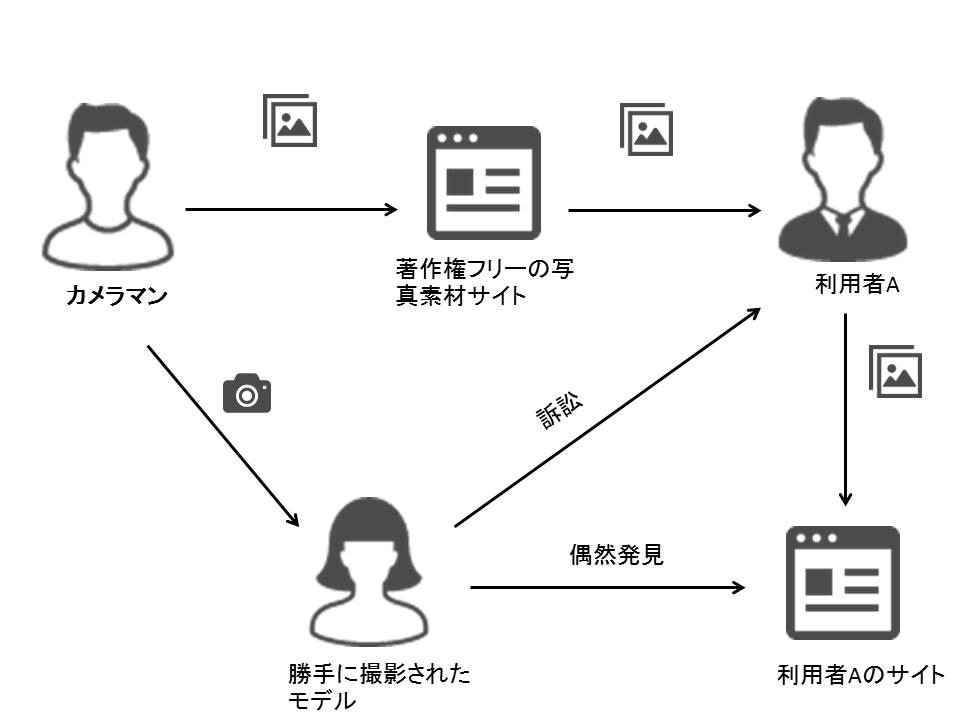
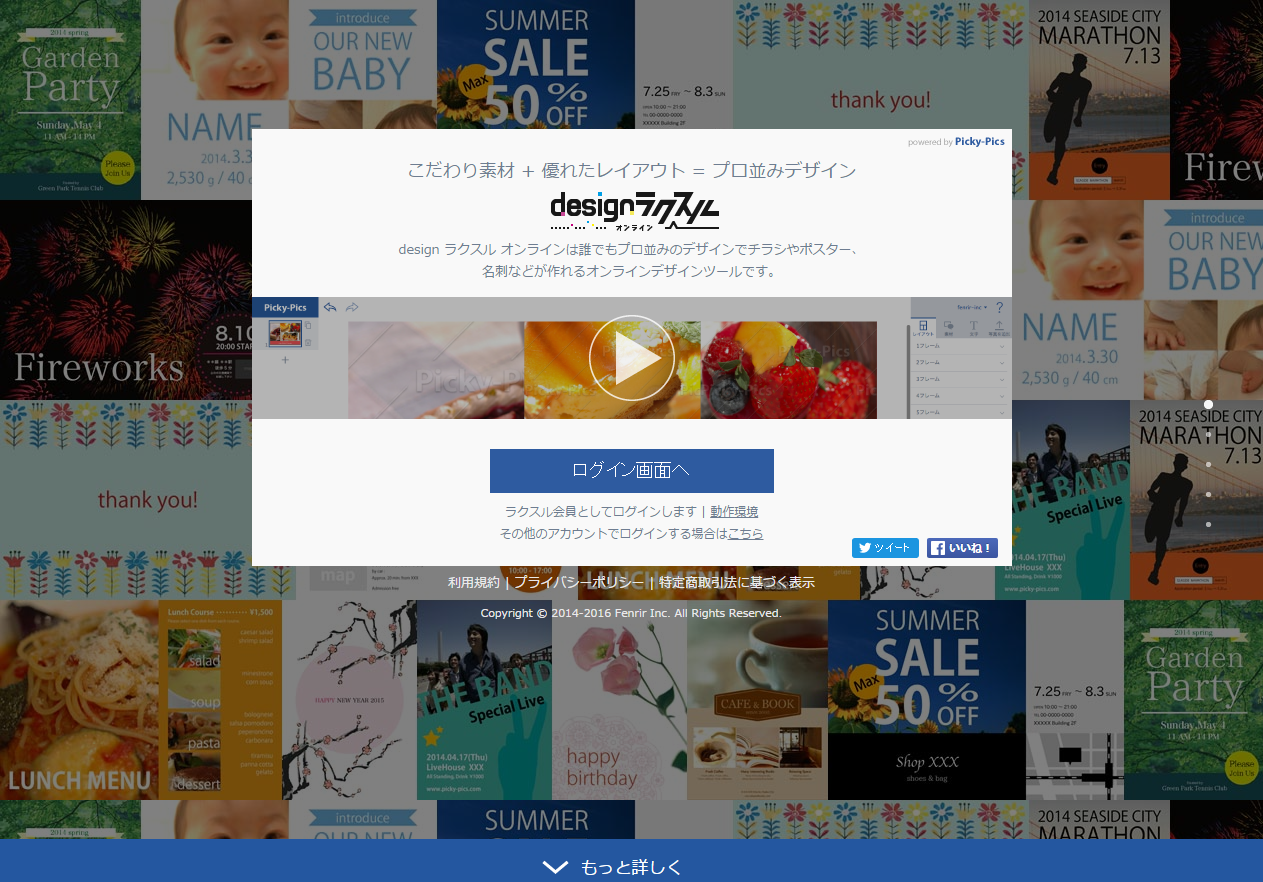
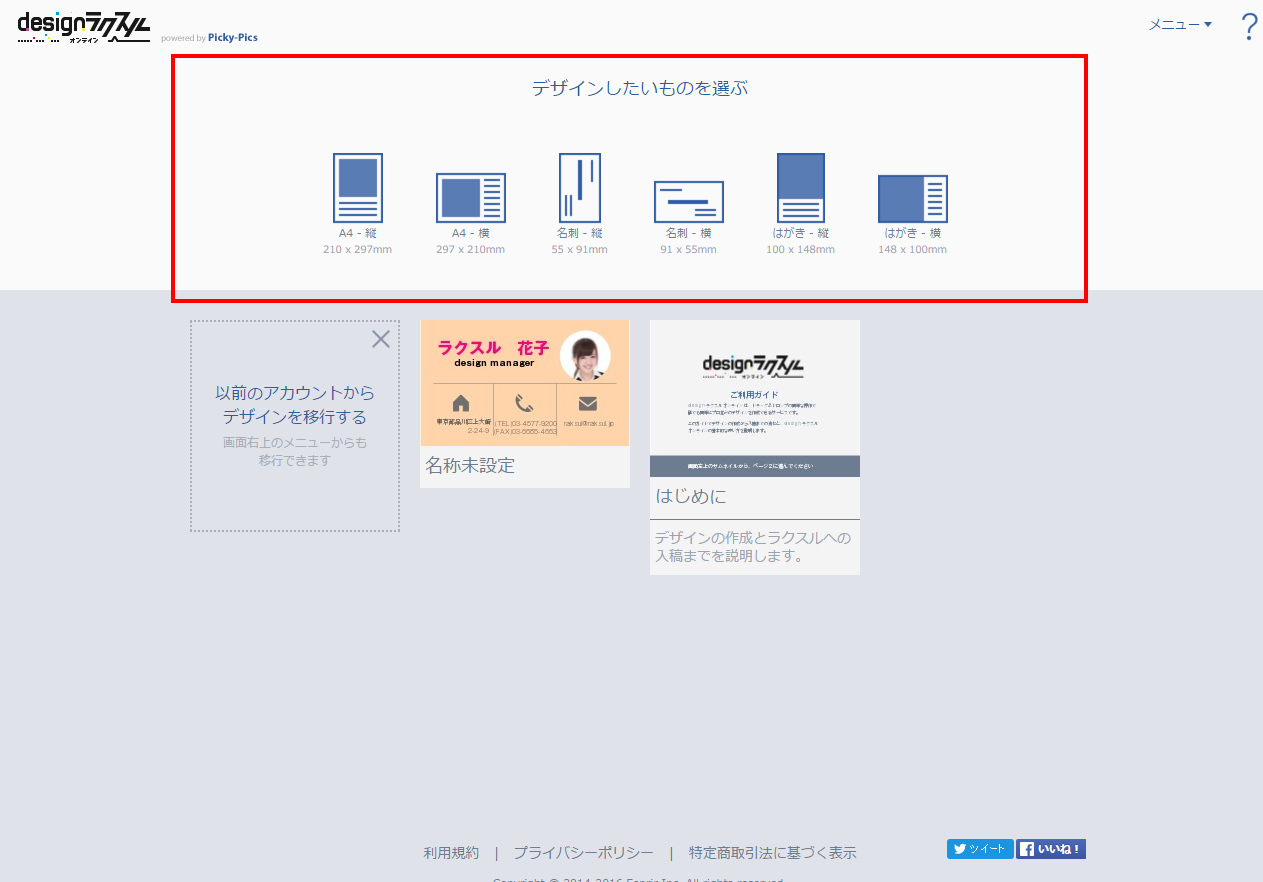
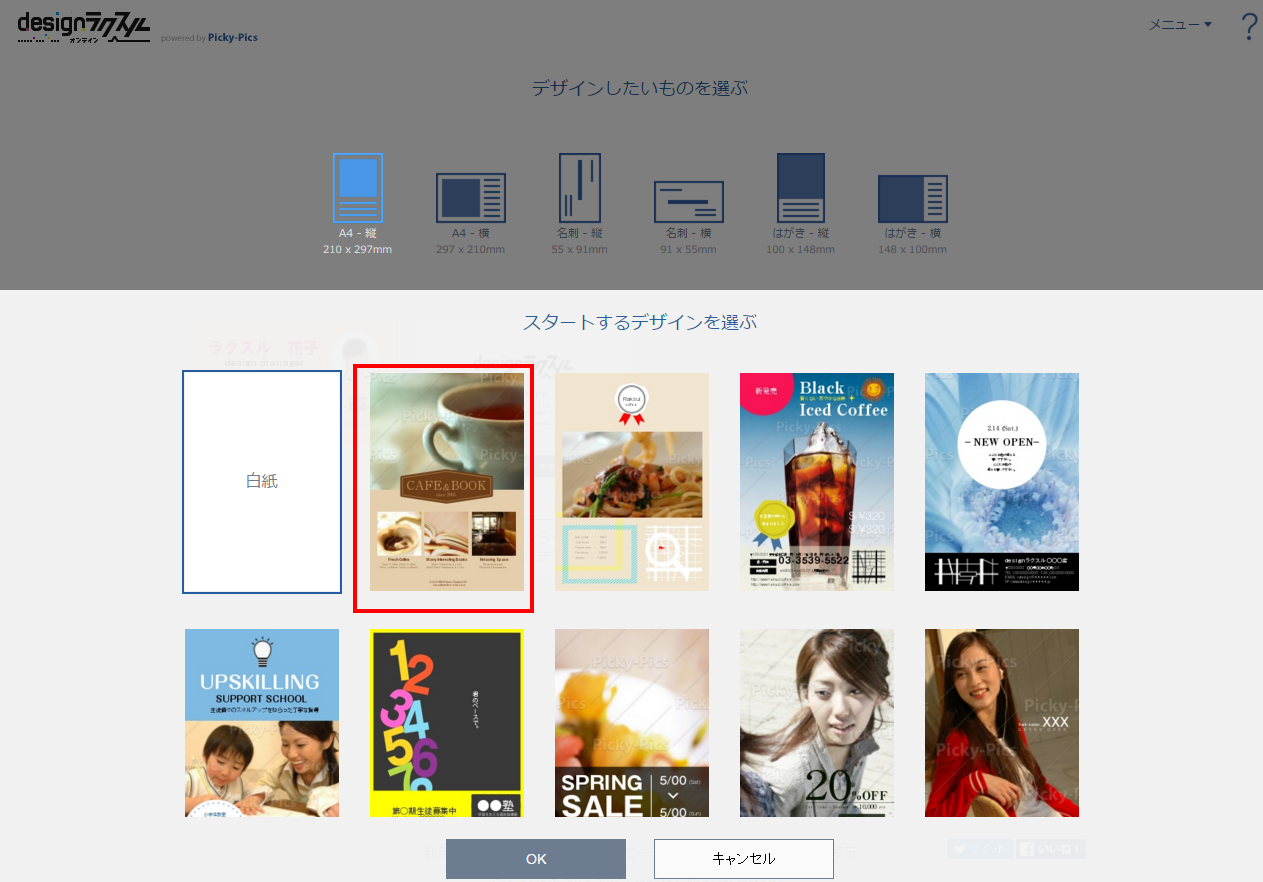
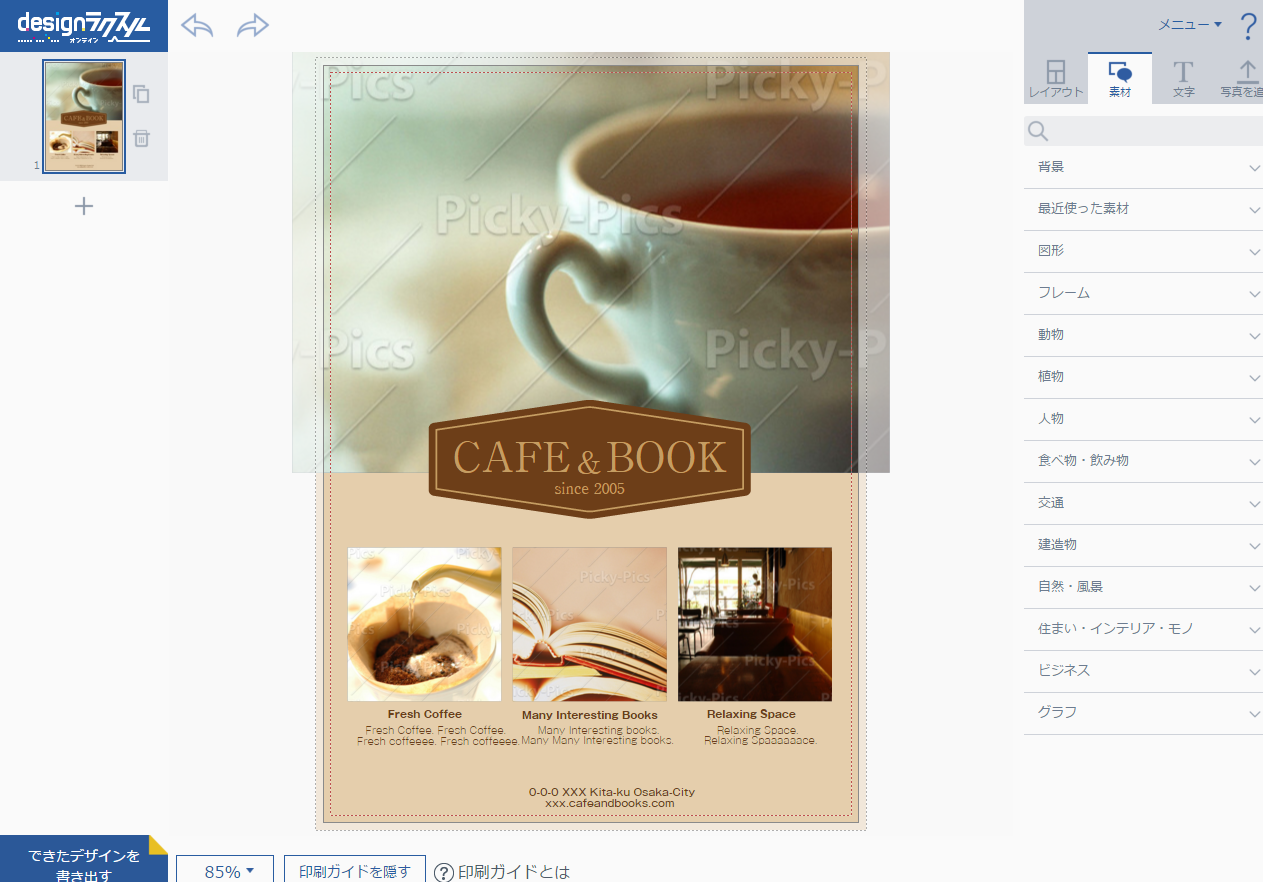
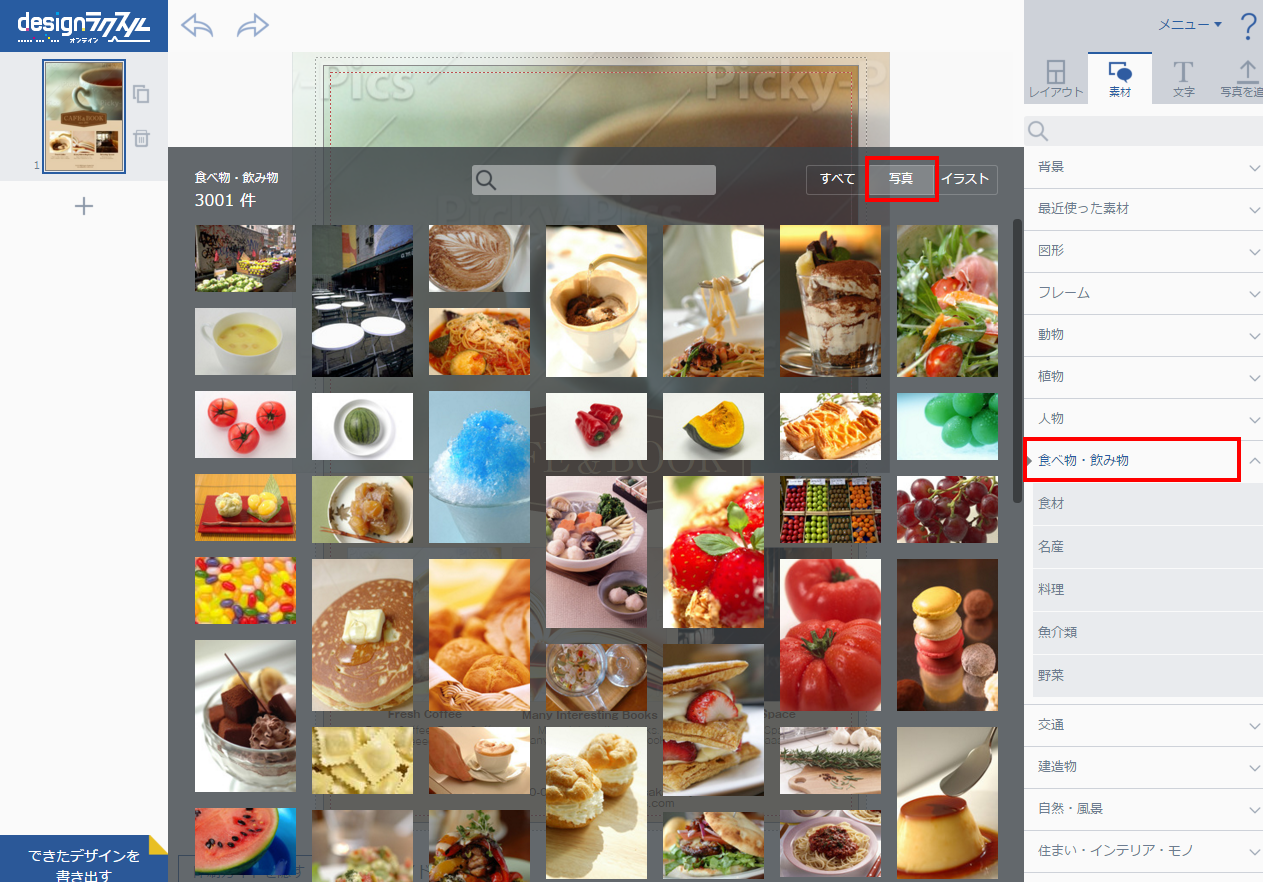
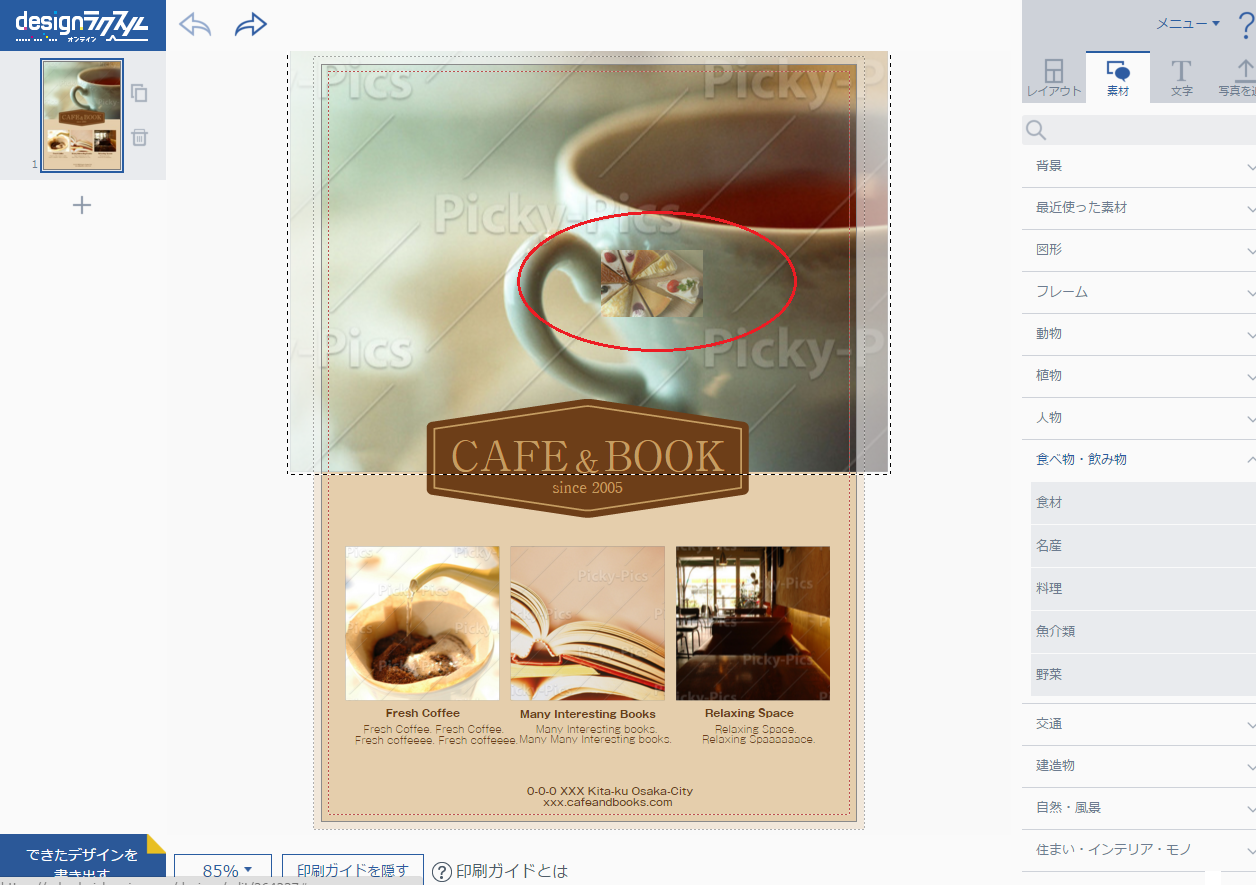
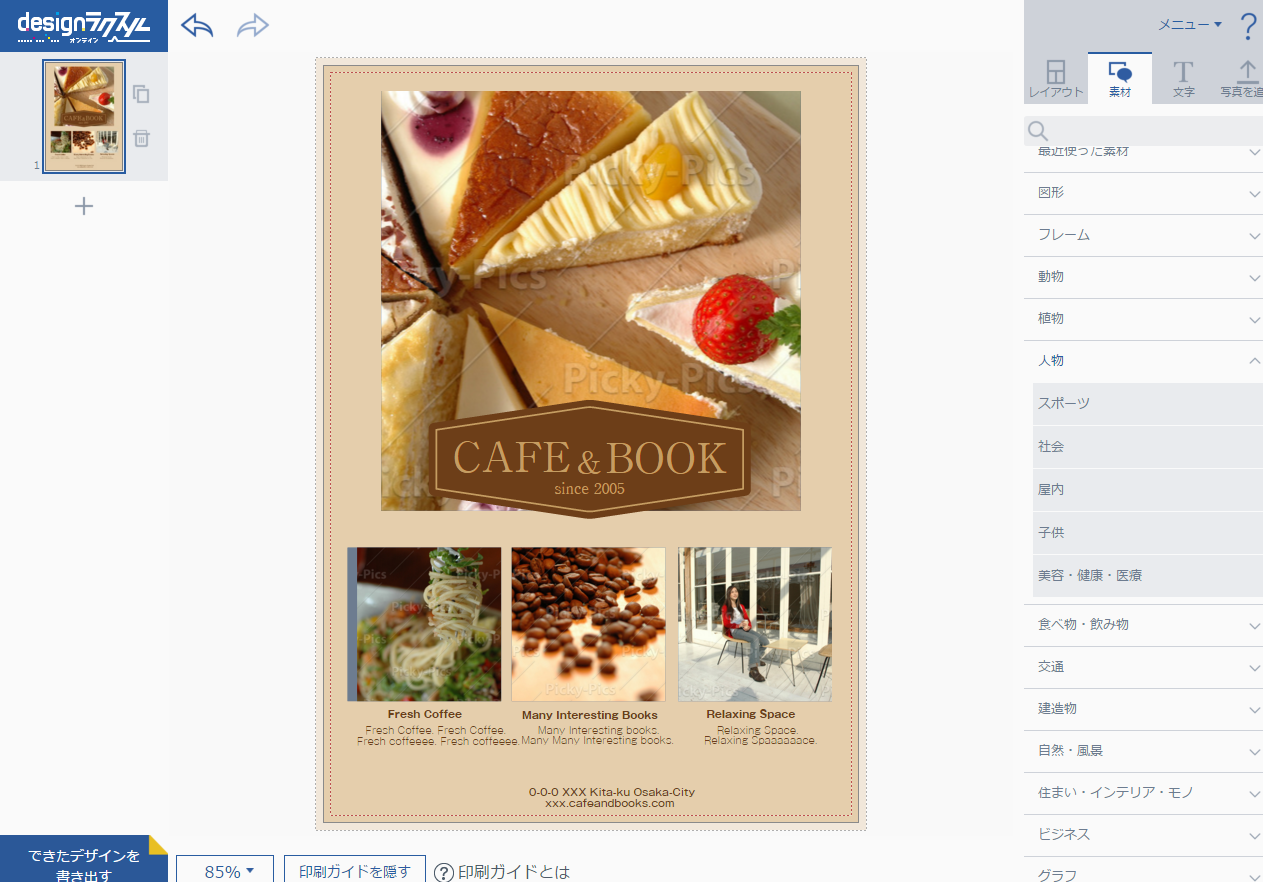

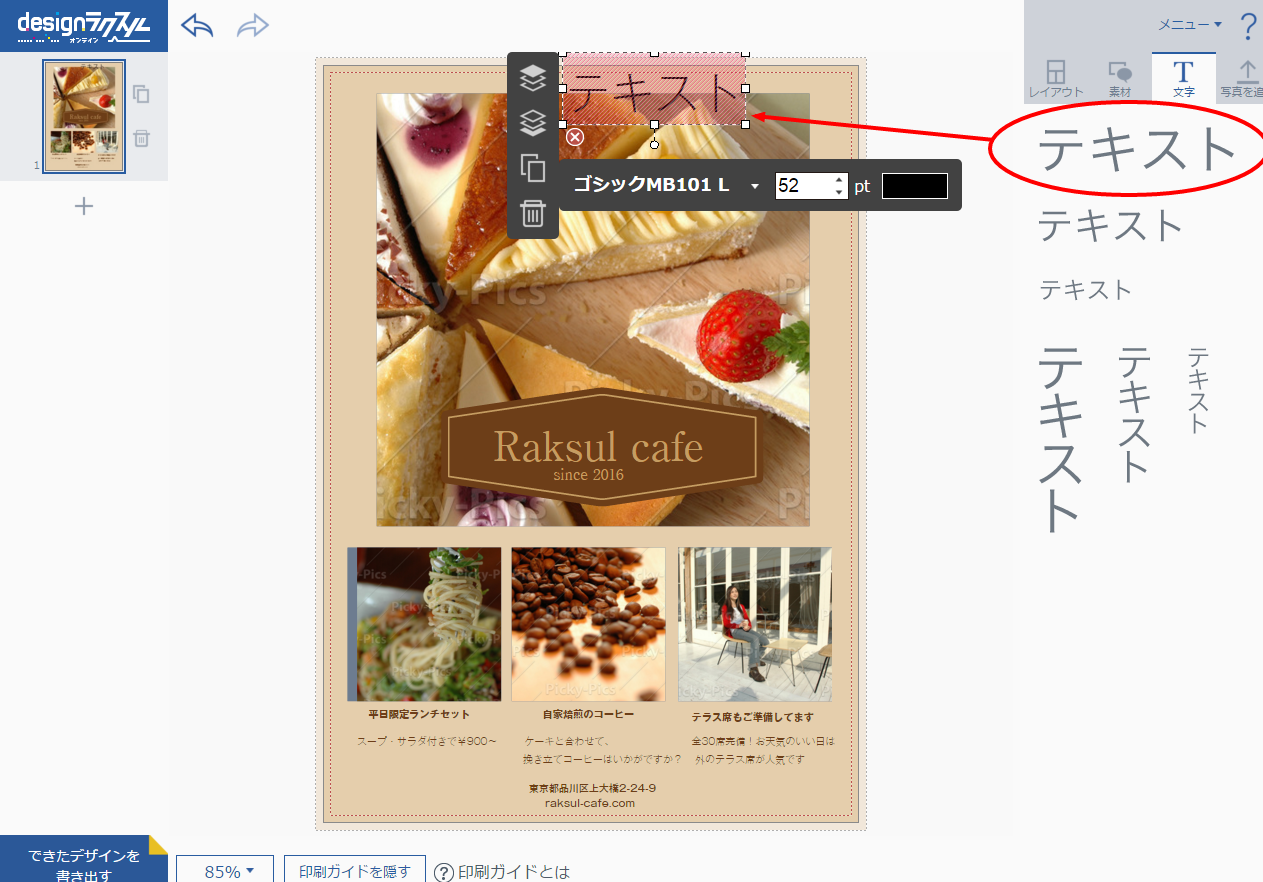
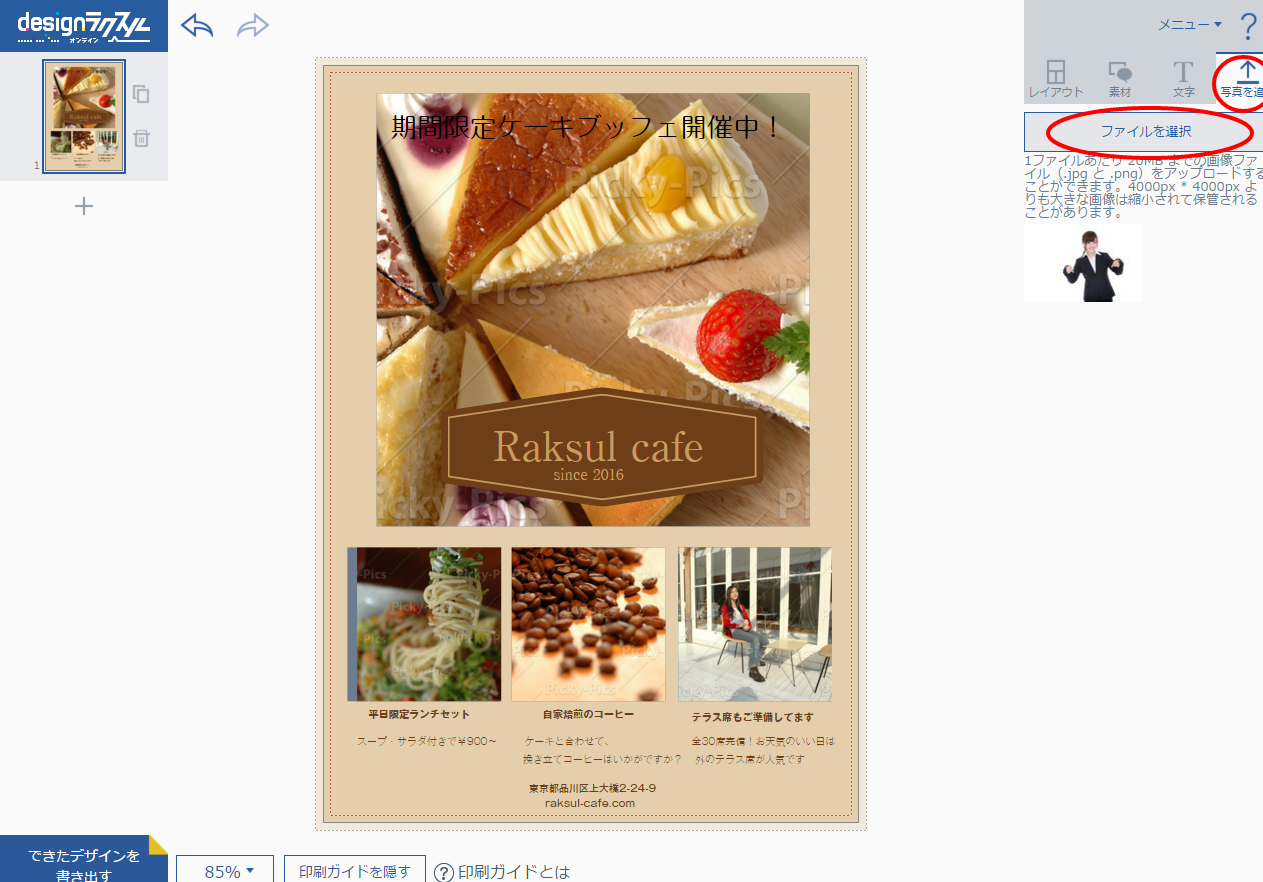
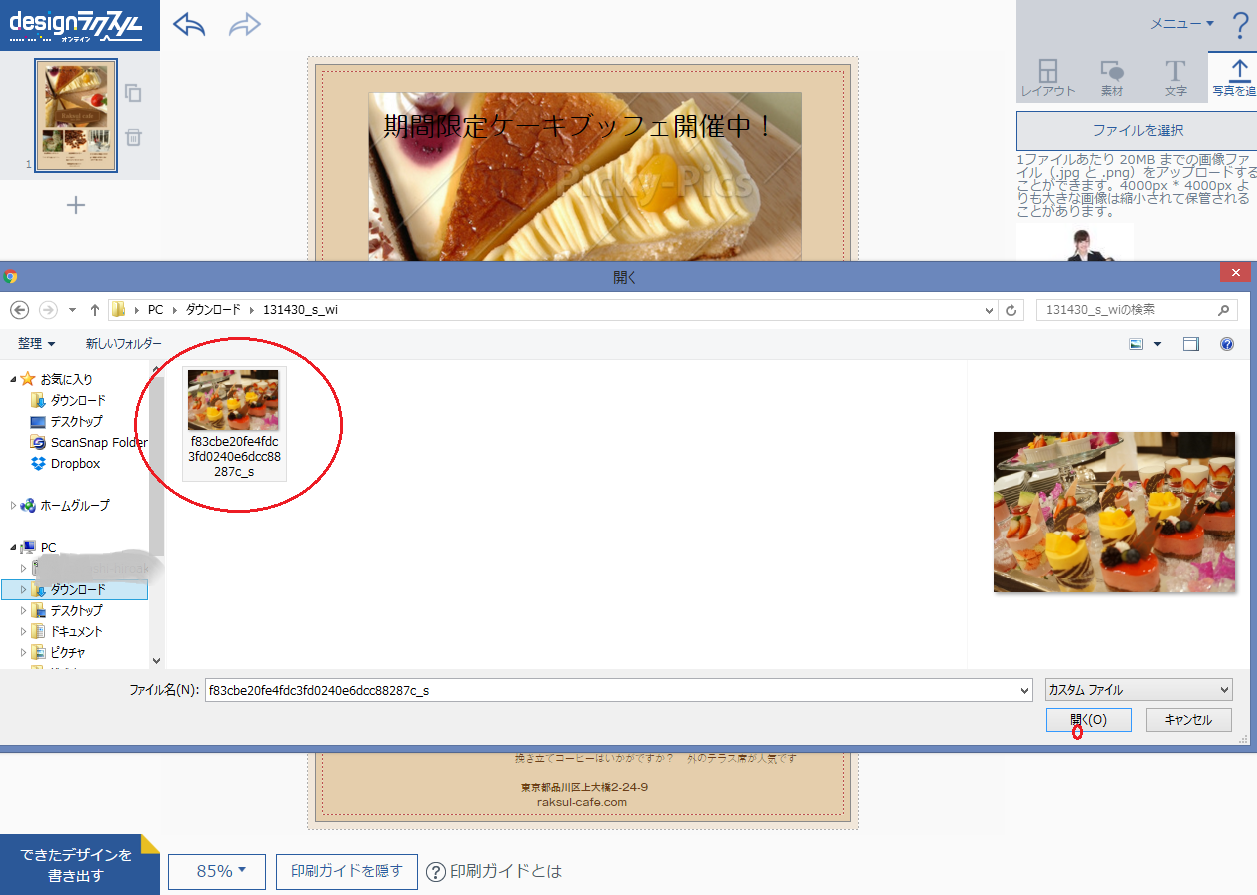

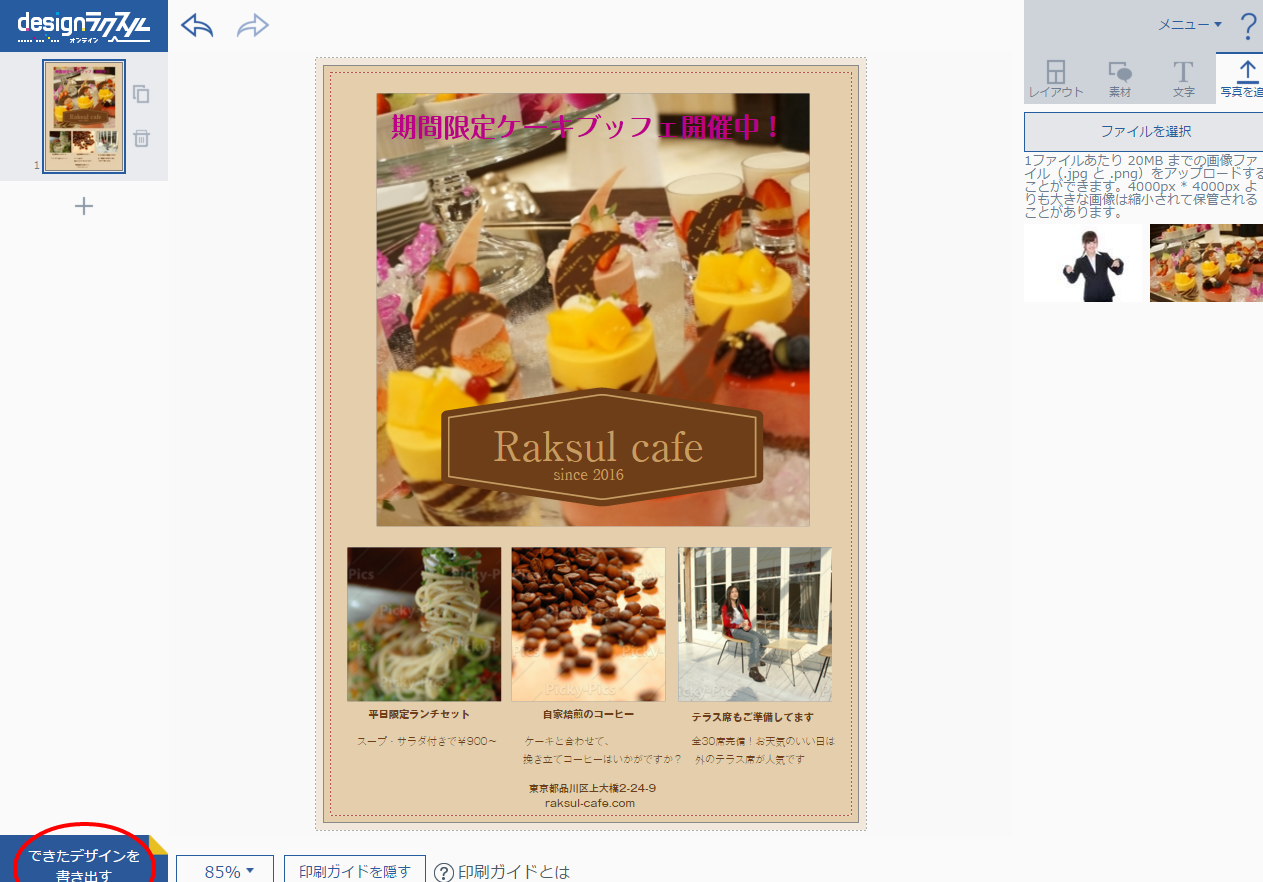
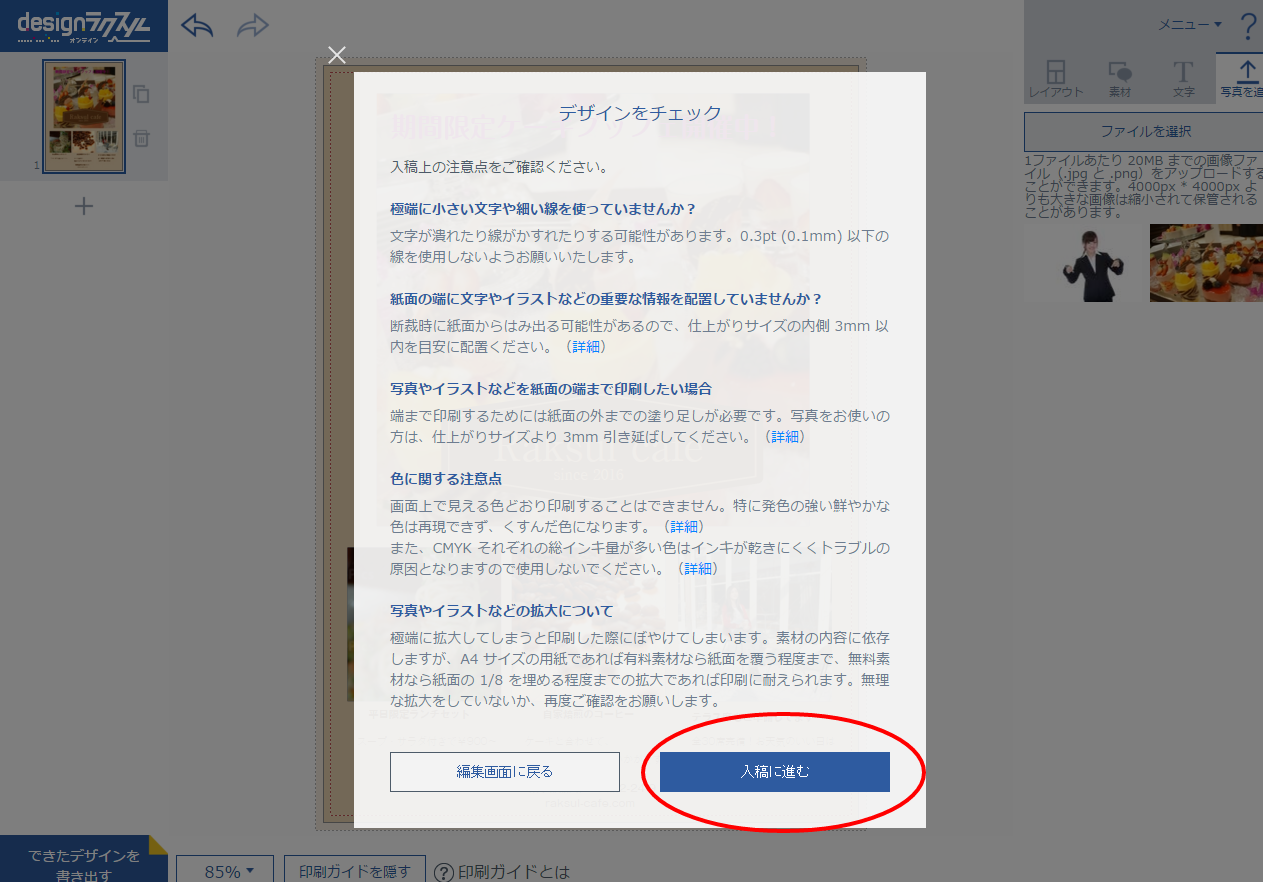
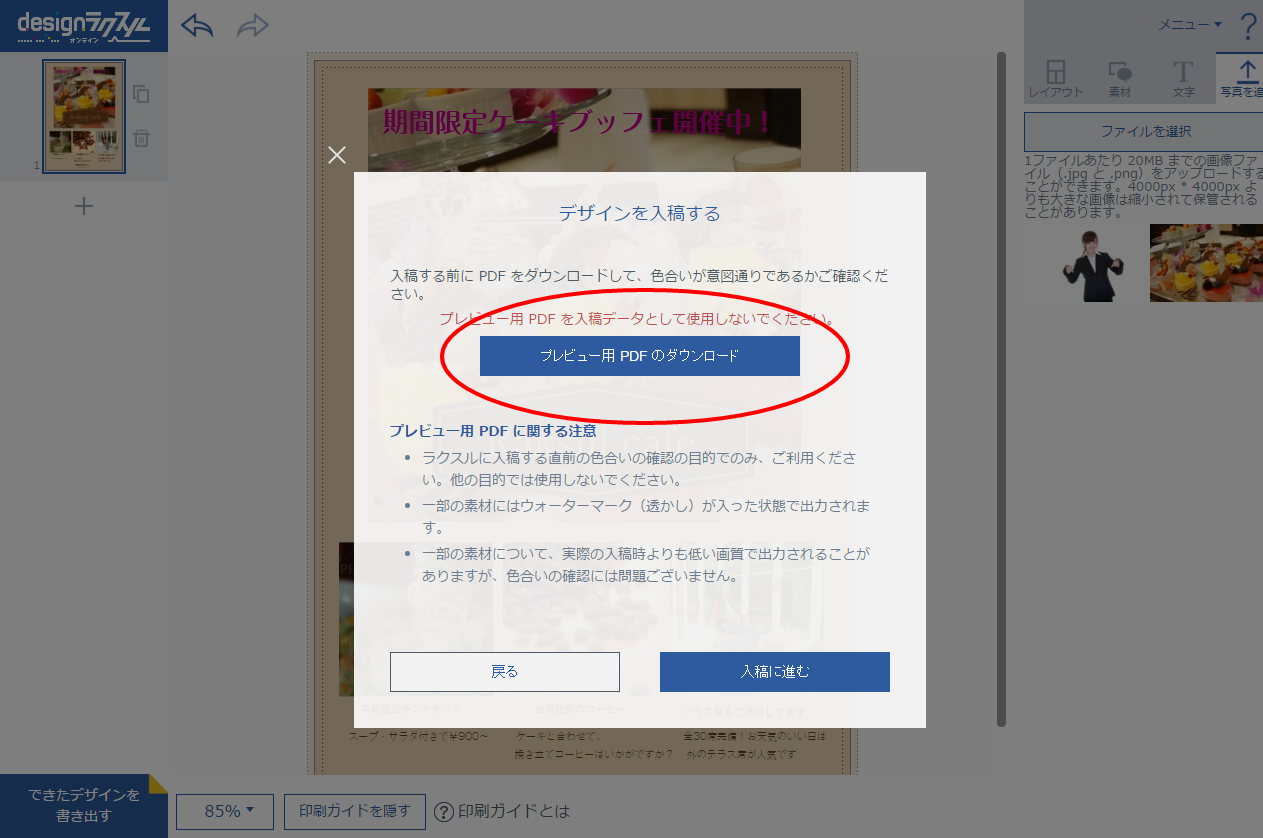
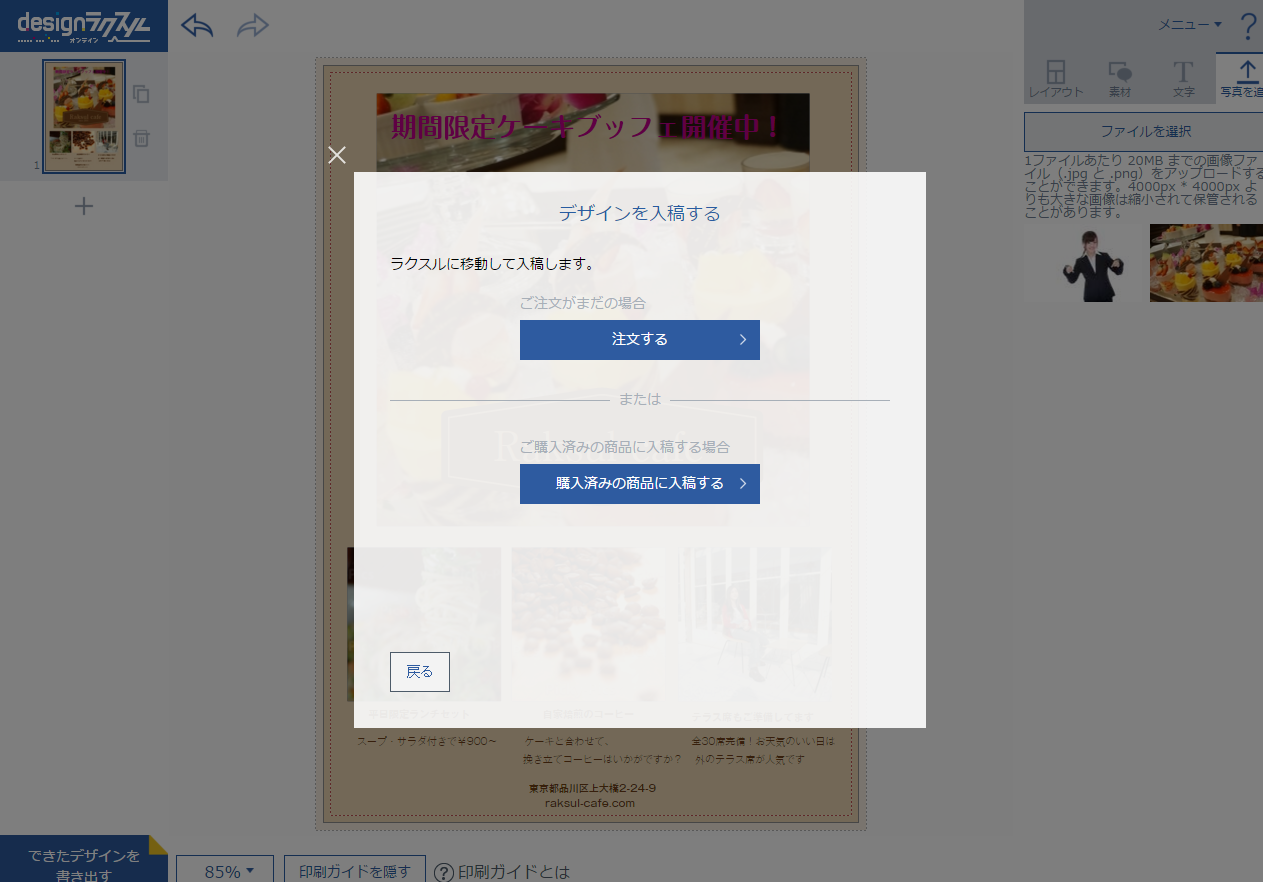

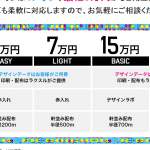


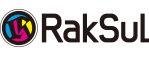
コメント
コメントは停止中です。